Apple Music'ten gelen güçlü rekabete rağmen, Spotify hala en sevilen müzik dinleme uygulaması. Bu uygulamanın en sevdiğim özelliklerinden biri, kullanıcıların ses kalitesini ideal şekilde özelleştirmesine izin vermesidir. Bu müzik uygulamasının büyük bir hayranıysanız, iPhone, iPad, Android ve Bilgisayarda Spotify'da ekolayzır ve ses ayarlarının nasıl yapılacağına dair bu eksiksiz kılavuzu gerçekten takdir edersiniz.
Spotify'ın sesini daha iyi hale getirmek için birkaç seçeneğiniz var. Örneğin, daha akıcı bir deneyim için tüm şarkılar için aynı ses seviyesini ayarlayabilirsiniz. Aradan sonra daha fazlası…
- İPhone'da Spotify'da Ses Nasıl Ayarlanır
- İPhone'da Spotify'da Ekolayzer Nasıl Ayarlanır
- İPad'de Spotify'da Ses Ayarları Nasıl Değiştirilir
- İPad'de Spotify'da Ekolayzer Nasıl Ayarlanır
- Android'de Spotify'da Ses Ayarları Nasıl Değiştirilir
- Android'de Spotify'da Ekolayzer Nasıl Ayarlanır
- Bilgisayardaki Spotify'da Ses Ayarları Nasıl Değiştirilir
İPhone'da Spotify'da Ses Nasıl Ayarlanır
Aşama 1. İOS cihazınızda Spotify'ı açın ve ekranın altındaki menüden Kitaplığınız'a dokunun .
Adım 2. Şimdi, Ayarlar simgesine dokunmanız gerekiyor .
Aşama 3. Ardından, Müzik Kalitesi'ne dokunun .
Ardından, tercih ettiğiniz ayarları seçmelisiniz.
- Normal: Neredeyse 96 kbit / s'ye eşdeğerdir
- Yüksek: Yaklaşık 160 kbit / s'ye eşdeğerdir
- Extreme: Yaklaşık 320kbit / s'ye eşdeğerdir
- Otomatik: Ağ bağlantınıza bağlıdır
Not:
- Çevrimiçi veya çevrimdışı dinlemek için farklı ayarlar kullanmayı seçebilirsiniz.
- Akış kalitesi ne kadar yüksek olursa, cihazınızda o kadar fazla veri kullanılacağını unutmayın.
İPhone'da Spotify'da Ekolayzer Nasıl Ayarlanır
Aşama 1. Spotify → Kitaplığınız → Ayarlar'ı açın.
Adım 2. Oynatma'ya dokunun .
Aşama 3. Ardından, Ekolayzer'e dokunun ve açın.
Daha sonra, bir ön ayara dokunarak ekolayzerdeki noktaları sürükleyerek özelleştirebilirsiniz. Ayrıca, Ses Normalleştirme ve Geri Bildirim Seslerini açma seçeneği de vardır.
İPad'de Spotify'da Ses Ayarları Nasıl Değiştirilir
Aşama 1. İPad'inizde Spotify uygulamasını açın ve ekranın altındaki menüden Kitaplığınız'a dokunun .
Adım 2. Şimdi, Ayarlar uygulamasına dokunun ve Müzik Kalitesi'ni seçin .
Aşama 3. Ardından tercih ettiğiniz ayarları seçin .
Ardından, tümü Ogg Vorbis biçiminde olan aşağıdaki ses kalitesi ayarlarından birini seçin: Normal, Yüksek, Aşırı ve Otomatik gibi dört seçeneğiniz var .
İPad'de Spotify'da Ekolayzer Nasıl Ayarlanır
Aşama 1. Spotify uygulamasını açın → ekranın altındaki menüden Kitaplığınız'a dokunun .
Ardından, Ayar simgesine dokunun ve Oynatma'yı seçin .
Adım 2. Şimdi, Ekolayzer'e dokunun ve açın.
Aşama 3. Ardından, bir ön ayar seçin veya ekolayzerdeki noktaları sürükleyerek özelleştirin.
Android cihazda ses ve ekolayzerin ince ayarını yapmak da aynı derecede kolaydır.
Android'de Spotify'da Ses Ayarları Nasıl Değiştirilir
Aşama 1. Android cihazınızda Spotify uygulamasını açın. Ardından, ekranın altındaki menüden Kitaplığınıza dokunun .
Adım 2. Şimdi, Ayarlar simgesine dokunun.
Aşama 3. Müzik Kalitesi altında , tercih ettiğiniz ayarları seçmeniz gerekir.
Ardından, tümü Ogg Vorbis biçiminde olan aşağıdaki ses kalitesi ayarlarından birini seçin: Normal, Yüksek, Aşırı ve Otomatik olmak üzere dört seçenek vardır .
Android'de Spotify'da Ekolayzer Nasıl Ayarlanır
Aşama 1. Android cihazınızda Spotify'ı başlatın ve ekranın altındaki menüden Kitaplığınız'a tıklayın .
Adım 2. Şimdi, Ayarlar simgesine dokunun.
Aşama 3. Müzik Kalitesi altında Ekolayzer'e dokunun .
Şimdi, cihazınızın Ses ve Aksesuar ayarlarına yönlendirileceksiniz. Ardından, tercih ettiğiniz seçenekleri seçebilirsiniz.
Not: Bu ayarlar, cihazınıza bağlı olarak değişebilir.
Bilgisayardaki Spotify'da Ses Ayarları Nasıl Değiştirilir
Masaüstü uygulamasının standart kalitesi Ogg Vorbis 160kbit / s'de yüksek kaliteli olmasına rağmen, Premium aboneler 320kbit / s kullanan Yüksek kaliteli akışa geçme seçeneğine sahiptir .
Aşama 1. Bilgisayarınızda Spotify uygulamasını açın.
Adım 2. Şimdi, sağ üst köşedeki aşağı oku tıklayın ve Ayarlar'ı seçin .
Aşama 3. Müzik Kalitesi altında , Yüksek kaliteli akışı açın (yalnızca Premium.)
Ayarlar'da tüm şarkılar için aynı ses seviyesini de ayarlayabilirsiniz . GELİŞMİŞ AYARLARI GÖSTER'e tıklamanız ve Oynatma altındaki bu kullanışlı özelliğe göz atmanız yeterlidir .
Hepsi bu kadar!
Eğlenmeye devam et
Spotify'ı nasıl değerlendiriyorsunuz ve merdivenin tepesindeki uzun hakimiyeti nedir? Düşüncelerinizi bizimle paylaşın.
Bu gönderilere başvurmak isteyebilirsiniz:
- İPhone ve iPad için En İyi Apple Müzik Alternatifleri
- İPhone ve iPad'de Gerçek Zamanlı Kulaklık Ses Seviyesini Kontrol Edin
- İPhone'da Spotify Widget Nasıl Eklenir

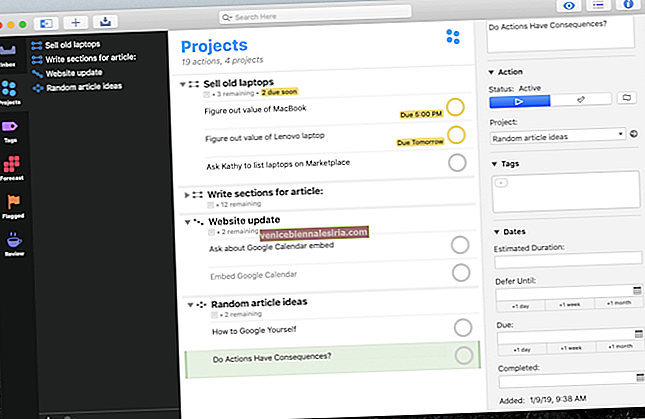





![İPhone'da Fotoğraf Yayınını Devre Dışı Bırak / Kapat [Nasıl Yapılır]](https://pic.venicebiennalesiria.com/wp-content/uploads/blog/675/XO2VFHEMX0pic.jpg)

